Photoshop详细绘制金属质感的企业标志(4)
文章来源于 优设,感谢作者 SDC番茄匠 给我们带来经精彩的文章!设计教程/PS教程/设计教程2013-04-10
Step 24: 重复上面第23步的步骤,但是这一次用笔刷来画一些亮光而不是阴影。设置图层的混合模式为叠加,不透明度为60%。 Step 25: 现在你的设计应该是下面这个样子的。 Step 26: 将第20到第24步中创建的所有图层进
Step 24:
重复上面第23步的步骤,但是这一次用笔刷来画一些亮光而不是阴影。设置图层的混合模式为叠加,不透明度为60%。
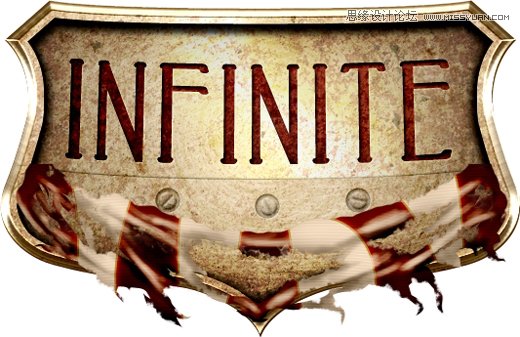
Step 25:
现在你的设计应该是下面这个样子的。
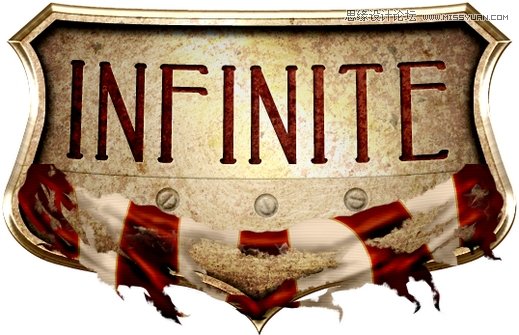
Step 26:
将第20到第24步中创建的所有图层进行图层编组,并命名为 “旗子”(“Flag”)。复制这个“旗子”图层组并清除所有的图层样式,将其颜色设置为黑色(#000000),执行滤镜 – >模糊 – >高斯模糊(2.5像素),然后把这个图层放到“基底”图层组中的填充了纹理CXXXXXXXXVII的那个图层的上面。设置图层混合模式为线性加深,填充为80%。
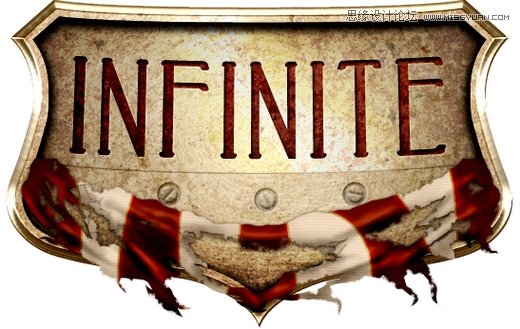
Step 27
在旗子下面再添加一些阴影。
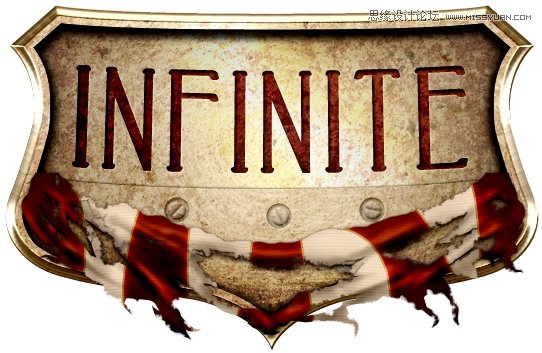
Step 28:
下面来完成旗子的第二部分。用钢笔工具(P)画一个看起来像是撕裂而产生的裂痕形状(设置裂痕的颜色为:#415266)。然后,如下所示设置图层样式。
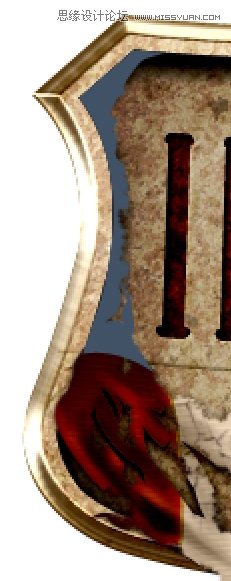
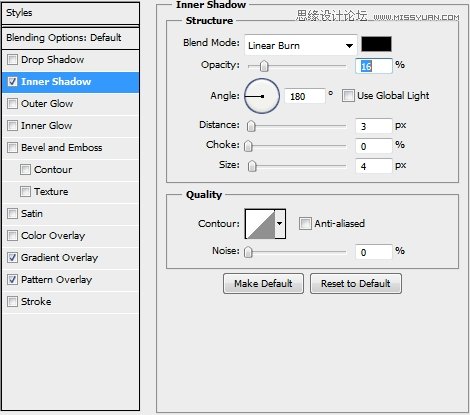
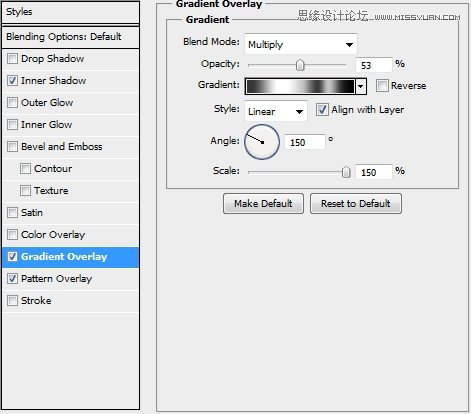

Step 29:
用同样的方法来完成盾牌的另一边(不要忘记把角度从180变为0)。
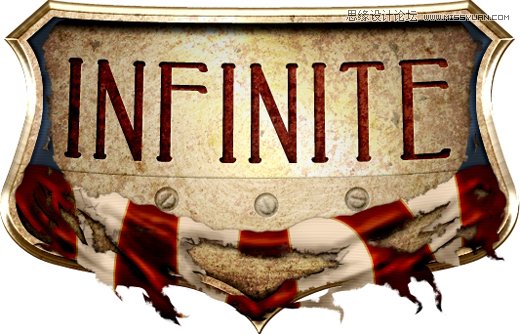
Step 30:
添加一些阴影。
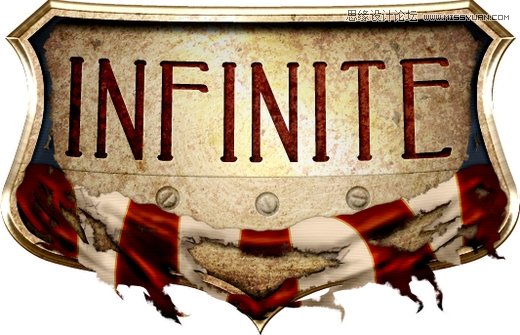
Step 31:
重复步骤26,为旗子的第二部分添加一些背景阴影。
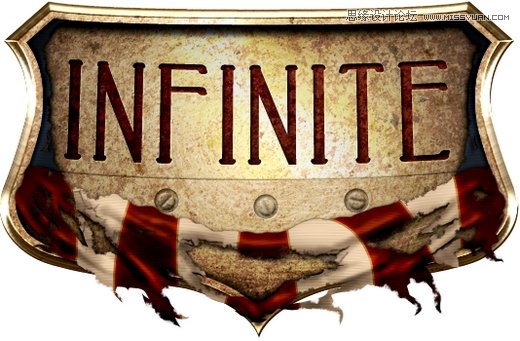
 情非得已
情非得已
推荐文章
-
 Photoshop设计撕纸特效的人物海报教程2020-10-28
Photoshop设计撕纸特效的人物海报教程2020-10-28
-
 Photoshop制作立体风格的国庆节海报2020-10-10
Photoshop制作立体风格的国庆节海报2020-10-10
-
 Photoshop设计撕纸特效的人像海报2020-03-27
Photoshop设计撕纸特效的人像海报2020-03-27
-
 图标设计:用PS制作奶油质感手机主题图标2019-11-06
图标设计:用PS制作奶油质感手机主题图标2019-11-06
-
 图标设计:用PS制作中国风圆形APP图标2019-11-01
图标设计:用PS制作中国风圆形APP图标2019-11-01
-
 手机图标:用PS设计儿童贴画风格的APP图标2019-08-09
手机图标:用PS设计儿童贴画风格的APP图标2019-08-09
-
 电影海报:用PS制作蜘蛛侠海报效果2019-07-09
电影海报:用PS制作蜘蛛侠海报效果2019-07-09
-
 创意海报:用PS合成铁轨上的霸王龙2019-07-08
创意海报:用PS合成铁轨上的霸王龙2019-07-08
-
 电影海报:用PS设计钢铁侠电影海报2019-07-08
电影海报:用PS设计钢铁侠电影海报2019-07-08
-
 立体海报:用PS制作创意的山川海报2019-05-22
立体海报:用PS制作创意的山川海报2019-05-22
热门文章
-
 Photoshop设计猕猴桃风格的APP图标2021-03-10
Photoshop设计猕猴桃风格的APP图标2021-03-10
-
 Photoshop制作逼真的毛玻璃质感图标2021-03-09
Photoshop制作逼真的毛玻璃质感图标2021-03-09
-
 Photoshop结合AI制作抽象动感的丝带2021-03-16
Photoshop结合AI制作抽象动感的丝带2021-03-16
-
 Photoshop结合AI制作炫酷的手机贴纸2021-03-16
Photoshop结合AI制作炫酷的手机贴纸2021-03-16
-
 金属标志:使用PS制作金属质感的LOGO
相关文章10542019-02-26
金属标志:使用PS制作金属质感的LOGO
相关文章10542019-02-26
-
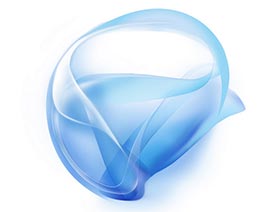 Photoshop绘制微软银光Silverlight标志
相关文章5442018-10-24
Photoshop绘制微软银光Silverlight标志
相关文章5442018-10-24
-
 Photoshop制作金属质感的战狼海报字体
相关文章10952018-01-11
Photoshop制作金属质感的战狼海报字体
相关文章10952018-01-11
-
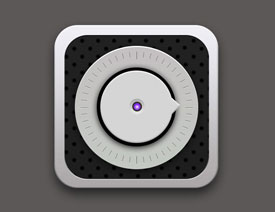 Photoshop绘制银色金属质感的播放器图标
相关文章6442017-08-15
Photoshop绘制银色金属质感的播放器图标
相关文章6442017-08-15
-
 Photoshop设计金属质感的ICON图标教程
相关文章7812017-03-05
Photoshop设计金属质感的ICON图标教程
相关文章7812017-03-05
-
 Photoshop设计金属感十足的指纹APP图标
相关文章6972017-01-20
Photoshop设计金属感十足的指纹APP图标
相关文章6972017-01-20
-
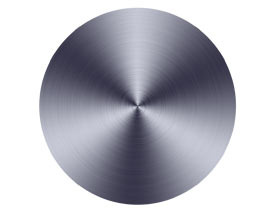 Photoshop绘制金属拉丝黑胶唱片教程
相关文章8392015-08-23
Photoshop绘制金属拉丝黑胶唱片教程
相关文章8392015-08-23
-
 Photoshop绘制金属质感的网页进度条效果
相关文章12882015-06-10
Photoshop绘制金属质感的网页进度条效果
相关文章12882015-06-10
